网络适配器设置无法识别怎么办?恢复步骤是什么?
- 数码常识
- 2025-03-17
- 10
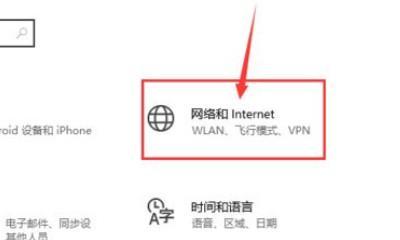
网络已经成为人们日常生活和工作中必不可少的一部分,但是在使用网络的过程中,有时会出现网络连接问题。本文将介绍如何恢复网络适配器设置来快速解决网络连接问题。 什么是...
网络已经成为人们日常生活和工作中必不可少的一部分,但是在使用网络的过程中,有时会出现网络连接问题。本文将介绍如何恢复网络适配器设置来快速解决网络连接问题。
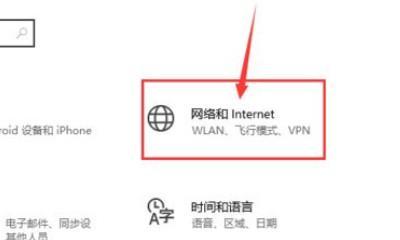
什么是网络适配器?
网络适配器是计算机与网络之间的桥梁,它起到一个转换信号的作用。
为什么需要恢复网络适配器设置?
在使用网络时,有时会出现网络连接不稳定或者无法连接的情况,这时需要检查网络适配器设置是否正常。

恢复网络适配器设置的方法有哪些?
1.重启电脑或者设备
2.更新驱动程序
3.重置Winsock

4.使用命令提示符修复问题
5.检查电脑网络连接
重启电脑或者设备
重启计算机或设备可以清除缓存和临时文件,可能解决一些网络连接问题。
更新驱动程序
更新网络适配器驱动程序可以解决一些常见的网络连接问题,因为旧的驱动程序可能无法与新的系统版本兼容。
重置Winsock
Winsock是WindowsSocketsAPI的缩写,它是操作系统与网络之间的接口。通过重置Winsock,可以修复许多网络连接问题。
使用命令提示符修复问题
通过使用命令提示符,可以检测和修复一些网络连接问题,如IP地址冲突等。
检查电脑网络连接
检查电脑的网络连接,如无线网络或者有线网络,确保网络连接正确并且处于正常状态。
如何在Windows10上恢复网络适配器设置?
1.打开“设置”应用程序
2.选择“网络和Internet”
3.在左侧的菜单中选择“更改适配器选项”
4.右键单击需要重置的网络适配器
5.选择“禁用”
6.再次右键单击该适配器
7.选择“启用”
如何在Windows7上恢复网络适配器设置?
1.打开“控制面板”
2.选择“网络和共享中心”
3.选择“更改适配器设置”
4.右键单击需要重置的网络适配器
5.选择“禁用”
6.再次右键单击该适配器
7.选择“启用”
如何在Windows8上恢复网络适配器设置?
1.打开“控制面板”
2.选择“网络和共享中心”
3.选择“更改适配器设置”
4.右键单击需要重置的网络适配器
5.选择“禁用”
6.再次右键单击该适配器
7.选择“启用”
如何在Mac上恢复网络适配器设置?
1.打开“系统偏好设置”
2.选择“网络”
3.在左侧的菜单中选择需要重置的网络适配器
4.单击“高级”
5.选择“TCP/IP”选项卡
6.单击““RenewDHCPLease”按钮
如何在Linux上恢复网络适配器设置?
1.打开终端窗口
2.输入以下命令:sudo/etc/init.d/networkingrestart
3.按下回车键
如何在手机上恢复网络适配器设置?
1.打开手机设置
2.选择“Wi-Fi”
3.长按需要重置的Wi-Fi网络
4.选择“忘记网络”
5.重新连接该Wi-Fi网络
恢复网络适配器设置是解决网络连接问题的一种有效方法,可以通过重启电脑、更新驱动程序、重置Winsock、使用命令提示符和检查网络连接等多种方法来实现。在使用不同的操作系统和设备时,需要根据具体情况来进行操作。
本文链接:https://www.yuebingli.com/article-7630-1.html

